win10 64雨林木风系统安装教程
分类:windows7教程 发布时间:2016-11-14 21:30:48
最近有非常多的网友给windows之家小编留言问我有没有win10 64雨林木风系统安装教程?他们都想要学习安装win10 64雨林木风系统,但一直都没有找到合适的教程。看到网友们这么爱学习,小编非常开心,马上就把win10 64雨林木风系统安装教程分享给大家。
当自己的系统出现问题无法进入的时候,我们就需要使用U盘安装win10系统或者光盘安装win10系统,如果你无法进入自己的电脑操作系统,可以使用U盘安装方法。
怎么用大白菜U盘安装Ghost版Win10系统:
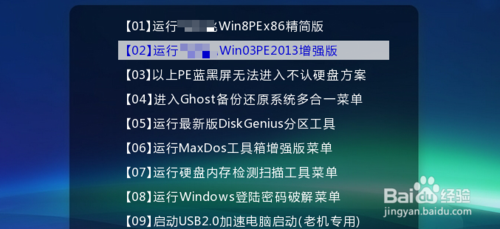
win10 64雨林木风系统安装教程图1
首先大家下载ghost版本的win10系统,现在的win10系统有32位和64版本,下载自己需要的系统ISO光盘映像到自己电脑,然后解压ISO文件。
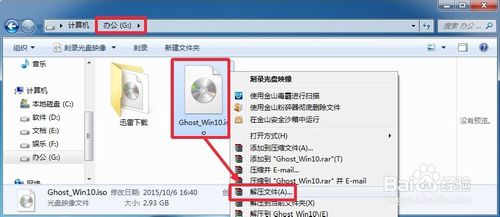
win10 64雨林木风系统安装教程图2
解压的文件不要放在电脑C盘,也就是系统盘,否则系统无法安装,然后我们要把解压的文件直接解压到某个磁盘的根目录下,解压后这里我们主要使用两个文件,一个是解压后的GHO的win10系统文件,一个是硬盘安装器。点击硬盘安装器打开运行,如图所示。现在的GHOST系统安装盘都是带有安装器的。
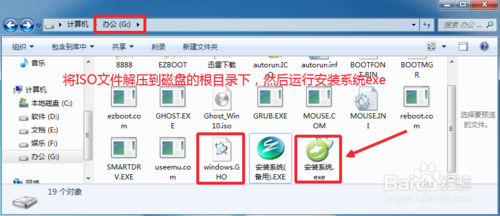
win10 64雨林木风系统安装教程图3
这时候界面也是非常重要的,选择还原系统,然后打开找到win10的gho系统镜像文件,下面的磁盘分区一定要选择系统盘,比如要安装到C盘,选择C,不要错误,否则你电脑的其它磁盘数据就会丢失,最后点击确定。
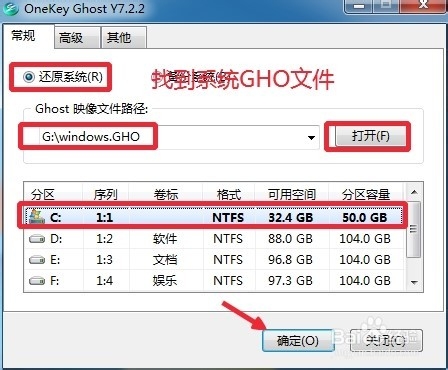
win10 64雨林木风系统安装教程图4
这时候出现的界面,我们要看清楚有关提示信息,然后点击确定继续操作,这里需要重新启动电脑,然后开始系统的安装过程,我们如图所示点击马上重启。
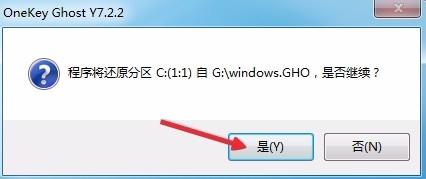
win10 64雨林木风系统安装教程图5

win10 64雨林木风系统安装教程图6
重启电脑以后,我们耐心等待系统文件的安装,结束后点击这里的重启电脑。
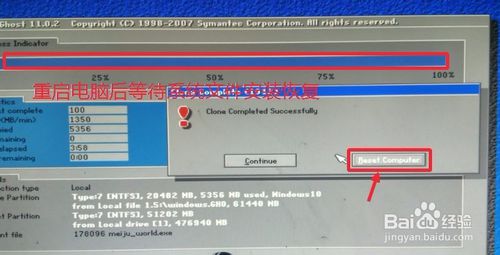
win10 64雨林木风系统安装教程图7
系统重启后,开始系统的安装设置过程,其实这个过程中有些时候需要等待。

win10 64雨林木风系统安装教程图8
安装设置过程,很多时候都是点击下一步继续,但是有些内容还是需要设置的,比如安装系统的时候,有时候需要输入序列号,其实你下载win10 GHOST系统文件的时候,在网站上应该会给我们提供序列号,最好把序列号抄下来到一个地方,这里输入即可,如果暂且忘记序列号,可以点击这里以后再说,继续。
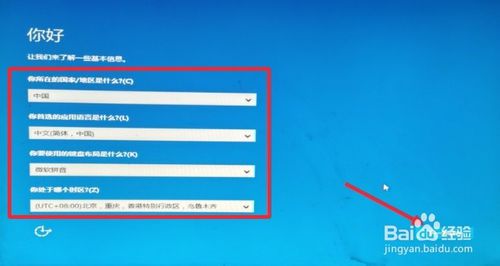
win10 64雨林木风系统安装教程图9
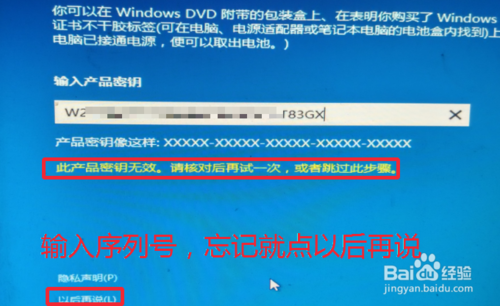
win10 64雨林木风系统安装教程图10
安装win10系统时候,会让你输入一个账户名,自己输入一个名字,然后设置好系统的登录密码,以后登录系统时候需要,点击下一步继续操作。
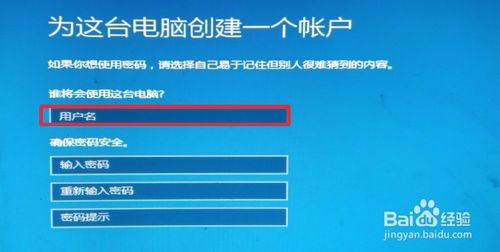
win10 64雨林木风系统安装教程图11
最后还有一些简单设置,大家只要根据提示即可完成,安装ghost版本的系统还是很快的大概10几分钟就可以win10ghost版下载安装完成,大家自己试试吧。

win10 64雨林木风系统安装教程图12
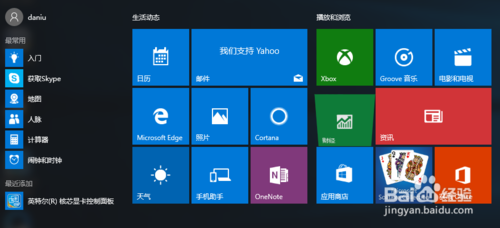
win10 64雨林木风系统安装教程图13
上面所描述的全部内容就是windows之家小编为网友们带来的win10 64雨林木风系统安装教程,小编这次带来的win10 64雨林木风系统安装教程网友们是否满意呢?如果喜欢小编的教程,不妨收藏起来。我们的官方网站里面还有非常多精彩的教程等着大家。






 立即下载
立即下载







 魔法猪一健重装系统win10
魔法猪一健重装系统win10
 装机吧重装系统win10
装机吧重装系统win10
 系统之家一键重装
系统之家一键重装
 小白重装win10
小白重装win10
 杜特门窗管家 v1.2.31 官方版 - 专业的门窗管理工具,提升您的家居安全
杜特门窗管家 v1.2.31 官方版 - 专业的门窗管理工具,提升您的家居安全 免费下载DreamPlan(房屋设计软件) v6.80,打造梦想家园
免费下载DreamPlan(房屋设计软件) v6.80,打造梦想家园 全新升级!门窗天使 v2021官方版,保护您的家居安全
全新升级!门窗天使 v2021官方版,保护您的家居安全 创想3D家居设计 v2.0.0全新升级版,打造您的梦想家居
创想3D家居设计 v2.0.0全新升级版,打造您的梦想家居 全新升级!三维家3D云设计软件v2.2.0,打造您的梦想家园!
全新升级!三维家3D云设计软件v2.2.0,打造您的梦想家园! 全新升级!Sweet Home 3D官方版v7.0.2,打造梦想家园的室内装潢设计软件
全新升级!Sweet Home 3D官方版v7.0.2,打造梦想家园的室内装潢设计软件 优化后的标题
优化后的标题 最新版躺平设
最新版躺平设 每平每屋设计
每平每屋设计 [pCon planne
[pCon planne Ehome室内设
Ehome室内设 家居设计软件
家居设计软件 微信公众号
微信公众号

 抖音号
抖音号

 联系我们
联系我们
 常见问题
常见问题



